
Установка данной панели на ОС Debian впрочем как и на любую из осей дело довольно-таки простое, здесь я распишу пример установки под оськой Debian, приступим.
Сначала скачаем скрипт установщика:
# wget "http://download.ispsystem.com/install.sh"Ну и запускаем его:
# sh install.shсначала скрипт спросит что именно мы хотим ставить:
ISPsystem install v.4.4
1) ISPmanager
2) BILLmanager
3) VDSmanager
4) DSmanager
5) DNSmanager
6) IPmanager
0) Exit
Please choose software to install: 1
1) ISPmanager-Lite
2) ISPmanager-Pro
3) ISPmanager-Cluster
0) Back
Please choose ISPmanager version: 1
Checking license ...
1) ru.download.ispsystem.com
2) us.download.ispsystem.com
3) be.download.ispsystem.com
Please choose mirror to install from: 1
1) beta version - has the latest functionality
2) stable version - time-proved version
Please choose version to install: 2
Скрипт определит ось, и спросит действительно ли мы хотим продолжить установку:
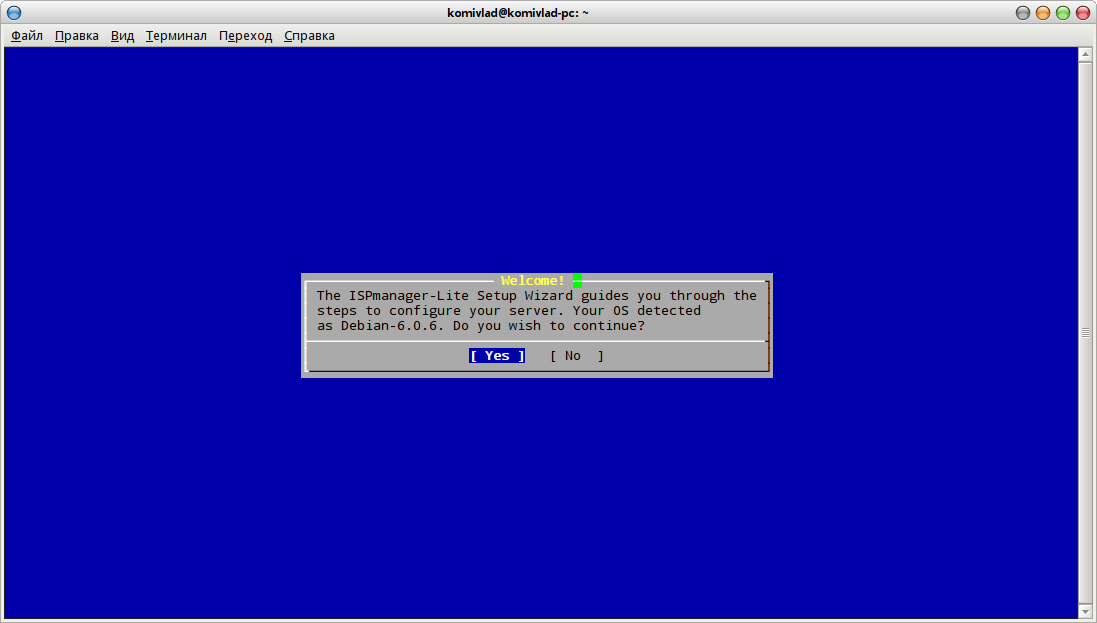
Далее можно выбрать список пакетов которые будем ставить, я обычно выбираю
Install most popular software — будет установлен наиболее популярный набор программного обеспечения, необходимый для веб-хостинга (Apache, php (последние версии), Sendmail (Exim для Debian), Dovecot, Proftpd, FastCgi, Bind, MySQL, Webalizer, AwStats, PhpMyAdmin).
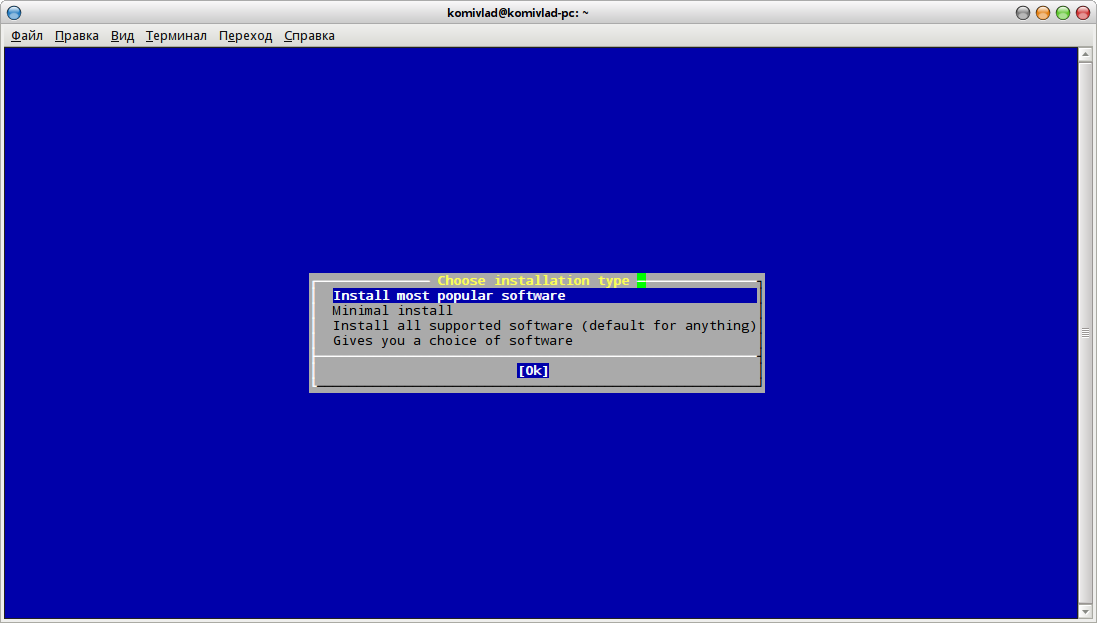
Собственно сама установка пакетов:
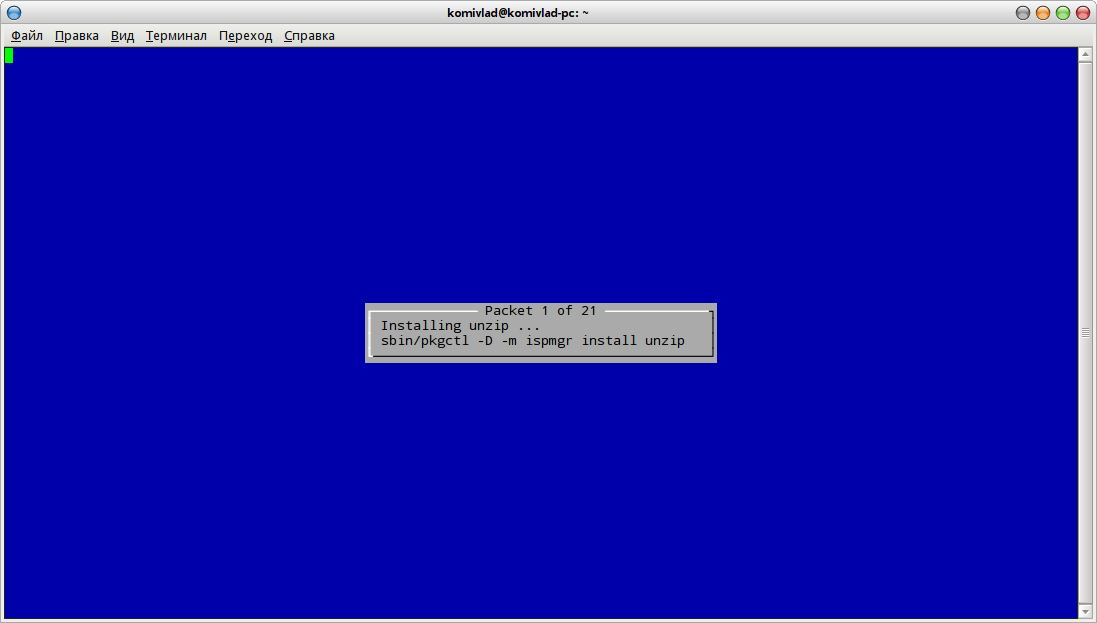
После установки пакетов, установщик автоматически проверит установленные пакеты:
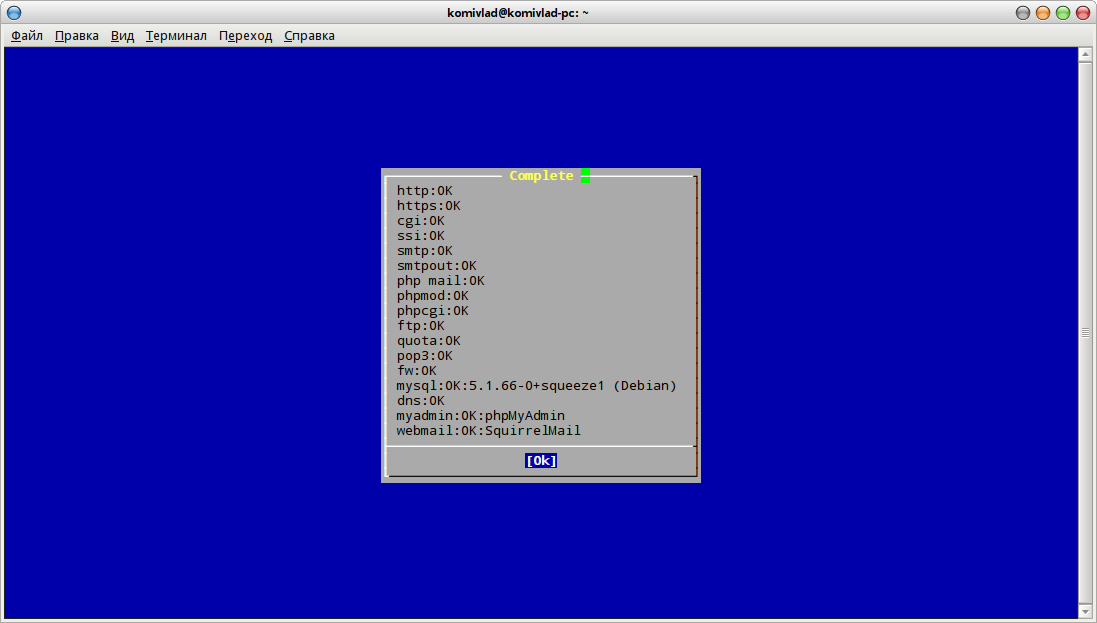
После этого, скрипт обрадует нас следующим сообщением:
Installation complete
Please use following information for access ISPmanager-Lite:
URL - https://xx.xx.xx.xx:1500/ispmgr
Authorize as root to reach the panel.
панелька будет доступна по адресу:
https://xx.xx.xx.xx:1500/ispmgr
авторизоваться можно под системным root.
Как видите ничего сложного.